Виснет айфон 6 что делать?
Как исправить отставание и зависание iPhone (поддерживается iOS 14/13/12/11)
Размещено от Элла Джонс Январь 13, 2021 18: 40
iPhone популярен среди пользователей благодаря своей высокой скорости. Однако в последнее время некоторые пользователи жалуются, что iPhone отстает открывая приложение или играя в игры, даже некоторые другие говорят, что это всегда замораживание.
Если вы читаете здесь, вы должны испытывать ту же проблему.
Независимо от того, почему возникает эта проблема, вы можете попробовать универсальные решения 10 здесь, чтобы исправить это в пошаговом руководстве.
 Исправить отставание iPhone
Исправить отставание iPhone
- Часть 1. Быстрый обзор причин, почему iPhone отстает и зависает
- Часть 2. Решения 10 для устранения задержки или зависания iPhone
Часть 1. Быстрый обзор причин, почему iPhone отстает и зависает
Причины, по которым ваш iPhone зависает или зависает, различны, но это можно сделать следующим образом:
Проблемы с приложением. Когда приложение запущено и на iPhone всегда зависает, это может быть проблемное приложение, например устаревшее приложение, плохое приложение и т. Д.
Проблемы с памятью. Недостаточно или недостаточно места в памяти на iPhone будет влиять на скорость и вызвать отставание iPhone.
Устаревшая версия iOS. Apple всегда выпускает свою новую версию iOS и старую версию iOS, работающую в последних приложениях, что может быть причиной отставания iPhone.
Повреждение оборудования. Если ваш iPhone поврежден аппаратно, это является худшей причиной, которая приводит к зависанию iPhone, даже если он отключен.
Другие неизвестные системные проблемы. Если ваш iPhone отстает из-за системной ошибки, вам нужно сначала восстановить систему iOS.
Узнав о причинах отставания iPhone, упомянутых выше, вы можете легко решить проблему с помощью соответствующих решений во второй части.
Часть 2. Решения 10 для устранения задержки или зависания iPhone
- Решение 1. Восстановление системы iOS (раз и навсегда)
- Решение 2. Отключить обновление фоновых приложений
- Решение 3. Отключить прозрачность и движение
- Решение 4. Отрегулируйте скорость кнопки Home
- Решение 5. Перезагрузите или принудительно перезагрузите iPhone
- Решение 6. Обновите iPhone
- Решение 7. Обновление, удаление и повторная установка приложений
- Решение 8. Сбросить все настройки
- Решение 9. Очистить хранилище iPhone
- Решение 10. Восстановить заводские настройки iPhone
Решение 1. Восстановление системы iOS (раз и навсегда)
Это универсальное решение, которое может выгнать ваш отстающий или зависающий iPhone. Независимо от того, почему ваш iPhone зависает, зависает, отключен, исчезает экран и т. Д., Он может легко привести ваш iPhone в нормальное состояние.
Инструментом восстановления, который может помочь вам выполнить задачу, является Apeaksoft iOS System Recovery. Это программное обеспечение iOS для iPhone XS / XR / X / 8 / 7 / 6 / 5 / 4 и т. Д.

Исправлена системная ошибка на iPhone, зависание, зависание, кирпич и т. Д.
Восстановите заводские настройки iPhone даже без пароля.
Поддерживается обновление и понижение версии iOS.
Два режима являются необязательными для восстановления системы iOS.
Запустите iOS System Recovery после загрузки и установки на свой компьютер.
Подключите свой отстающий iPhone к компьютеру с помощью USB-кабеля, и это программное обеспечение обнаружит его через несколько секунд. выберите Восстановление системы iOS в основном интерфейсе.

В интерфейсе выберите Проблемы с устройством > Щелкните ненормальное состояние, в котором находится ваш iPhone> Start продолжать.
Во всплывающем окне выберите Стандартный режим и подтвердить и следуйте инструкциям на экране, чтобы перевести iPhone в режим DFU или режим восстановления.

Примечание: Если вы хотите восстановить заводские настройки вашего iPhone, просто выберите Расширенный режим .
Затем вы просто исправляете информацию о вашем iPhone, такую как тип iPhone, модель, версия iOS и т. Д., И нажимаете Ремонт начать загрузку прошивки iOS и исправить отставание iPhone.

Примечание: Здесь вы можете выбрать версию iOS для любой версии, которую вы хотите. Другими словами, вы можете обновить iOS или понизить iOS до того, что поддерживает ваш iPhone.
Решение 2. Отключить обновление фоновых приложений
Фоновые приложения разрешают активность приложений в фоновом режиме, хотя вы запускаете другое приложение. Тем не менее, недостатком является замедление производительности и отставание iPhone. Учитывая это, вам лучше отключить фоновые приложения.
Войдите в Настройки > Общие > Выключить Фон App Обновить .

Решение 3. Отключить прозрачность и движение
iPhone всегда усердно работает над отображением более удивительных визуальных эффектов, но этот эффект может вызвать отставание iPhone. На самом деле, вы могли бы легко решить проблему.
Войдите в Настройки на iPhone> Общие > Выбрать Доступность > Найти Увеличение контрастов > Включите Уменьшите прозрачность .
Тогда возвращайся Доступность > Включить уменьшить Motion .

Решение 4. Отрегулируйте скорость кнопки Home
Кнопка «Домой» на iPhone X и более поздних версиях не является механической кнопкой и заменена на Assistive Touch. Так что кран может отставать. Для решения проблемы, вызванной этим, вы можете перейти к Настройки > Общие > Доступность > Главная кнопка и настроить скорость кнопки Home.
Решение 5. Перезагрузите или принудительно перезагрузите iPhone
Если ваш iPhone по-прежнему зависает или отстает от настроек, указанных выше, вы можете попытаться устранить проблему, принудительно перезагрузив iPhone.
Нажмите и удерживайте оба Режим сна / Пробуждение кнопки и Volume Down кнопку> Отпустите их, пока на экране не появится логотип Apple.
Вышеуказанные шаги работают для вашего iPhone 7 и 7 Plus. Для других моделей iPhone, проверьте это здесь принудительно перезапустить.

Решение 6. Обновите iPhone
Устаревшая версия iOS может конфликтовать с новым приложением на вашем iPhone, что может привести к тому, что iPhone не будет реагировать.
Решение простое, и вам просто нужно обновить iOS.
Войдите в Настройки > Общие > Обновление программного обеспечения и вы увидите информацию об обновлении iOS> Нажмите Скачайте и установите обновить iOS вручную.

Решение 7. Обновление, удаление и повторная установка приложений
Если заметно, что ваш iPhone отстает или зависает, то при каждом запуске приложения проблема может быть вызвана приложением.
Вы можете обновить приложение в первую очередь.
Войдите в App Store > Нажмите Новости вкладка> Найдите приложение и коснитесь его> Нажмите ОБНОВИТЬ .
Весь процесс обновления требует подключения к сети. После этого просто запустите приложение, чтобы увидеть, если ваш iPhone отстает.
Если это все еще не работает, просто попробуйте удалить приложение и переустановить его снова.
Вернитесь на главный экран на iPhone> нажмите и удерживайте значок приложения, пока он не начнет покачиваться> Нажмите крестик в левом верхнем углу значка приложения, чтобы удалить приложение.
Тогда вам просто нужно найти и загрузить приложение из App Store, чтобы проверить, нормально ли работает ваш зависший iPhone.
Последний способ справиться с приложением — это удалить его, в то время как это плохое приложение, которое может повлиять на производительность вашего iPhone.

Решение 8. Сбросить все настройки
Настройки, которые вы сделали ранее, могут также быть причинами, которые приводят к отставанию iPhone.
Для решения этой проблемы, вызванной причиной, вам нужно установить все настройки на iPhone.
Войдите в Настройки > Общие > Сбросить > Сбросить все настройки .
Примечание: Даже если вы сбросите все настройки на iPhone, ваши данные iPhone будут в безопасности.

Решение 9. Очистить хранилище iPhone
Если на вашем iPhone недостаточно памяти, это может замедлить работу вашего iPhone и вызвать зависание iPhone.
В результате вам нужно управлять и освободить пространство вашего iPhone.
MobieTrans это инструмент управления данными iPhone, который может помочь вам создать резервную копию важных данных на компьютере и напрямую удалить данные iPhone с компьютера.
Бесплатно загрузите это программное обеспечение на свой компьютер и запустите его после успешной установки.
Подключите ваш iPhone к компьютеру с помощью USB-кабеля, и это программное обеспечение автоматически обнаружит ваш iPhone.
На левой панели вы можете увидеть типы данных, щелкнуть тип данных, который вы хотите удалить, и все детали отобразятся справа.
Отметьте элементы, которые вы хотите удалить, нажмите кнопку «Удалить» вверху, чтобы удалить их с вашего iPhone.

Решение 10. Восстановить заводские настройки iPhone
Если ни одно из вышеперечисленных решений не помогает устранить отставание iPhone, вот последнее решение, которое вам следует попробовать, — восстановить заводские настройки iPhone.
Этот способ исправления зависания iPhone сотрет весь контент и настройки на вашем iPhone, и вам следует подумать дважды.
Примечание: Не забудь резервное копирование iPhone чтобы избежать любой важной потери данных.
Затем перейдите в Настройки > Общие > Сбросить > Стереть все содержимое и настройки > Введите свой Apple ID и пароль для подтверждения.
Это займет несколько минут, чтобы завершить весь процесс восстановления фабрики.

Если вы забыли пароль iPhone и хотите восстановить заводские настройки iPhone, вам нужно обратиться к стороннему приложению, которое поможет вам.
iPhone Eraser программное обеспечение для сброса содержимого и настроек iPhone, которое помогает восстановить заводские настройки iPhone по умолчанию. Даже если вы забыли пароль или хотите сбросить iPhone на продажу навсегда, это может оказать вам большую услугу. Проверьте это здесь, чтобы восстановить заводские настройки iPhone.
Замерзание или отставание iPhone — не единственная проблема, которая случается с вами и мной. Это очень часто среди наших пользователей iPhone. Для решения проблемы вы должны знать причины, по которым это происходит, и затем следовать универсальным решениям 10, описанным выше, чтобы решить эту проблему. За всеми решениями можно легко следовать, даже если вы новичок в области iPhone.
Вы исправляете свой iPhone отставание сейчас?
Расскажите свою историю, если вы все еще застряли в проблеме.
Из-за чего зависает iPhone 6
Разочарование — вот что испытывает каждый, у кого однажды начинает тормозить айфон 6. Ремонт его может оказаться не из дешевых. Но не стоит спешить расстраиваться – пользователям сего девайса уже известен ряд причин, по которым может произойти подобное недоразумение. Начните поиск решения вашей проблемы по порядку.
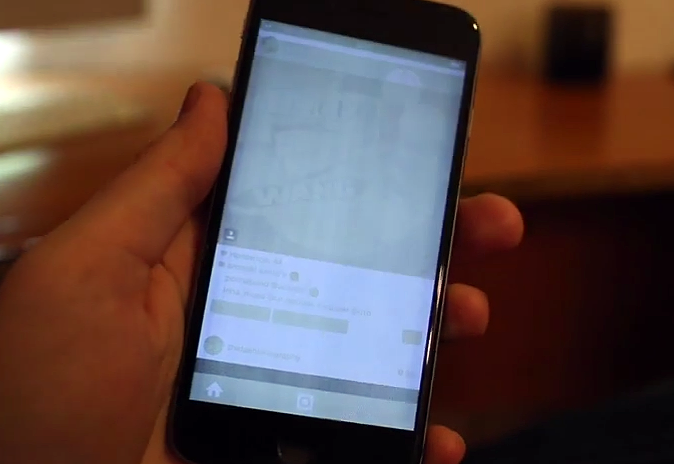
- Вовсе не обязательно, что у вашего смартфона программный или аппаратный сбой. Он мог просто разрядиться, хоть вы этого пока и не ожидали. Подсоедините айфон к зарядному устройству и спустя 15 минут, не отключая от него, попробуйте включить. Если увидите на экране значок молнии и розетки – нужно подождать. А когда появится молния на фоне пустого аккумулятора, значит, смартфон успешно заряжается.
- Заряд батареи может быстро разряжаться при неисправности контроллера питания или литий-ионного аккумулятора. Если дело в контроллере питания, регулирующим подачу тока к батарее, то его следует заменить в сервисном центре. Аккумулятор можно поменять там же.
- Если же вы используете неоригинальное зарядное устройство, то вас должно не удивлять, почему iphone 6 не работает. Зарядка от другого производителя обычно дает слабое питание по причине слабого контакта, а иногда и полной несовместимости. Неоригинальная зарядка также может спровоцировать аппаратные сбои.
- В случае, когда вы совершенно уверены, что недавно полностью зарядили ваш смартфон, пользуясь при этом оригинальным зарядным устройством, а он все равно взял и выключился – не пугайтесь. Вероятнее всего, это произошло из-за того, что вы редко перезагружаете свое устройство, и оно перешло в «режим сохранения» автоматически. Просто одновременно нажмите и подержите кнопки Включения и Домой. Достаточно 15-20 секунд, чтобы вас обрадовал появившийся на экране логотип Apple. Желательно самому периодически перезагружать смартфон. Принудительная перезагрузка также отлично помогает при зависании какой-либо программы.
- Более серьезной причиной, почему айфон глючит, является повреждение материнской платы. Именно от нее зависит работоспособность смартфона, ведь плата содержит разъемы и накопители, оперативную память, процессор. Если телефон попадал в воду или падал, то возможны появления трещин и аппаратных сбоев, которые и становятся причиной поломки материнской платы. В результате пропадает звук, iPhone часто перезагружается, а то и вовсе перестает включаться. В таком случае предстоит ремонт или замена материнской платы. Сделать это можно в сервисном центре. Там же предварительно и установят реальную причину поломки.
- Неисправность USB-кабеля или адаптера также становится причиной нерабочего состояния айфона. Замена устройства решает проблему. Хотя может быть, что всего лишь засорился разъем подключения кабеля, и после его прочистки работоспособность полностью восстанавливается.
- Спровоцировать зависания айфона 6 может и прошивка. Когда при включении вы не видите логотипа, перезагрузите смартфон. Если положительного результата это не дало, доставайте прилагаемую инструкцию и восстанавливайте iPhone 6 строго по инструкции.
- Ну и самая банальная причина, когда не работает айфон 6 – это то, что он попал к вам из бракованной партии. Здесь поможет лишь гарантийная замена устройства на другое в месте приобретения вами смартфона.
Показатели продаж айфонов 6, которые озвучивают в Apple, на высоте. Пользователей не пугают мелкие недочеты, которые встречаются в каждой версии. Как видите, чаще всего не включение айфона легко устранимо собственными силами. Несмотря на подобные казусы, iphone 6 все равно гораздо выше своих предшественников, что отмечает большинство пользователей iOS.
Другие типичные проблемы с iPhone 6
- Замена стекла iPhone 6
- Замена стекла iPhone 6 Plus
- iPhone 6 не включается
- iPhone 6 Plus не включается
- Замена аккумулятора iPhone 6
- Замена аккумулятора iPhone 6 Plus
- iPhone 6 зависает
- iPhone 6 не заряжается
- Замена кнопок iPhone 6
- Замена экрана iPhone 6
- На iPhone 6 попала вода
- Ремонт корпуса iPhone 6 / 6 Plus
- iPhone 6 / 6 Plus быстро разряжается
- Ремонт камеры iPhone 6 / 6 Plus
Популярные услуги
 Замена стекла iPhone 6 Plus, замена экрана на Айфоне 6 Плюс
Замена стекла iPhone 6 Plus, замена экрана на Айфоне 6 Плюс- Замена кнопок Home и Power на iPhone 6 и 6 Plus, замена кнопок регулировки громкости на айфон 6
 Замена экрана iPhone 6, замена дисплея на айфон 6
Замена экрана iPhone 6, замена дисплея на айфон 6 Замена камеры iPhone 6 / 6 Plus, ремонт камеры на Айфоне 6 / 6 Плюс
Замена камеры iPhone 6 / 6 Plus, ремонт камеры на Айфоне 6 / 6 Плюс iPhone 6 Plus не включается, что делать, если не загружается Айфон 6 Плюс
iPhone 6 Plus не включается, что делать, если не загружается Айфон 6 Плюс Замена стекла iPhone 6, цена ремонта разбитых айфонов 6
Замена стекла iPhone 6, цена ремонта разбитых айфонов 6 Замена аккумулятора iPhone 6, замена батареи на айфоне 6
Замена аккумулятора iPhone 6, замена батареи на айфоне 6
4 вопросов к “ iPhone 6 зависает, глючит, выключается. Почему тормозит айфон 6? ”
доброго дня, мій айфон 6с завис і не реагує на перезагрузку
Здравствуйте, у меня 6s , заметила что он стал немного зависать, сперва не обращала внимания, думала само собой пройдет. А теперь он жеско лагает, экран постоянно дергается и открываются приложения сами собой. Если все таки открыть приложение, оно работает само , само открывает вкладки, камеру и тд… Один раз завис экран, оповещения приходят, а кнопки и экран не реагируют, даже выключить не могу. Помогите пожалуйста.
Добрый день, у меня iphone 6s вчера вечером села зарядка, поставила на зарядку подождала не много потом включила все нормально но потом ко мне стали приходить смски одна за другой открыв одну смс он тут же завис и сразу же черный экран и все что делать вообще картина такая черный экран откликается только когда ставишь на зарядку и все, что мне делать?
Добрый день!
Дело в том, что мой айфон 6 зависает периодически в совершенно различных программах. При этом он не утопленник, не падал с крыш, да и вообще не падал, зарядка его же, я не знаю, что делать, но чтобы было понятней, отвисает он от 5 минут до двух часов, и плевать он хотел на перезагрузку.
Быть может у вас еще есть предположения в чем кроется проблема?
(Кнопки остаются рабочими на протяжении всего зависшего процесса)
iPhone неожиданно завис — что с ним делать? Перезагрузить!




Причины зависания айфона
Айфон может зависать по разным причинам, вот основные из них:
- ошибки внутри iOS — достаточно часто после обновлений системы пользователь встречается с ошибками, которые приводят к зависанию смартфона;
- некачественное программное обеспечение — некоторые приложения, которые плохо оптимизированы, могут вызывать зависания смартфона;
- устаревшая версия смартфона — старые смартфоны от Apple могут поддерживать новую систему iOS, но там они достаточно часто могут зависать во время эксплуатации;
- память смартфона заполнена до предела;
- установлены самые разные визуальные эффекты, которые старые смартфоны поддерживать не могут и зависают при эксплуатации.
Это главные причины, которые могут быть повлиять на работу смартфона. Если iPhone завис, то его нужно перезагрузить для того, чтобы вернуть в рабочее состояние. Как это сделать, к сожалению, далеко не каждый пользователь знает.
Отключи визуальные эффекты и прозрачность
Еще одно украшательство системы — прозрачность, тоже негативно сказывается на производительности гаджет с iOS 10 на борту. Окна, иконки и элементы меню смотрятся красиво, но ведь без этой красоты можно жить, отдав предпочтение скорости работы.
Как ускорить:
Открывай
Настройки -> Основные -> Универсальный доступ -> Увеличение контраста
и смело включай два ползунка напротив пунктов
Понижение контрастности
и
Затемнение цветов
.
Как перезагрузить Айфон если экран не работает

Чтобы перезагрузить Айфон если не работает экран, необходимо воспользоваться экстренной перезагрузкой. На разных версиях Айфона это делается по-своему.
Если у пользователя iPhone 6S и ниже, то нужно проделать следующие действия:
- нужно нажать одновременно кнопку включения смартфона и клавишу домой, делая это на протяжении 7-8 секунд;
- после того, как смартфон выключится совсем, нужно отпустить клавиши;
- должно появиться яблочко, которое будет сигналом о том, что смартфон работает в стандартном состоянии;
- если оно не появилось, нужно зажать клавишу включения и ждать яблочка на дисплее смартфона.
Этот способ перезагрузки называется «Hard Reset» или «экстренная перезагрузка» и таким образом она работает на любом смартфоне, до iPhone 7. Айфоны 7 версии и выше, получили сенсорную кнопку домой и с ней подобные манипуляции уже не работают.
С ними нужно проделать следующие действия:
- нужно нажать на клавишу питания и кнопку регулировки громкости. Так нужно удерживать клавиши примерно 7-8 секунд;
- затем появится яблочко на дисплее смартфона;
- если яблоко не появилось, нужно удерживать клавишу включения.
Этот способ перезагрузки актуален даже для iPhone X и выше, где кнопка «Домой» и вовсе исчезла.
Как принудительно перезагрузить Айфон

Для того, чтобы принудительно перезагрузить Айфон 6S и версии ниже, нужно проделать следующие действия:
- удерживать кнопку «Питания» и «Домой» на протяжении 7-8 секунд;
- экран смартфона потухнет и на нем появится яблочко;
- если оно не появилось, нужно после проделанной процедуры удерживать клавишу «питания», после чего смартфон включится.
Для того, чтоб перезагрузить Айфон выше версии 6S, нужно выполнить немного другие манипуляции:
- нужно удерживать клавишу «Питания» и кнопку «Регулировки громкости», которая находится на правом торце устройства;
- удерживать клавиши на протяжении 6-7 секунд;
- загорится яблочко на экране, что будет ознаменовать возвращение к стабильной работе устройства.
Экстренная перезагрузка нужна для того, чтобы вернуть смартфон в рабочее состояние, если случилась какая-либо непредвиденная ситуация.
IPhone завис на «яблоке».
- Если айфон завис на яблоке, то изначально подключите гаджет к компьютеру.
- Если подключение произошло, то сделайте резервное копирование своих данных.
- Далее в браузере на компьютере перейдите в свой iCloud на сайте icloud.com и проверьте, какие данные хранятся в облаке.
- Также вы можете сохранить личную информацию через файловый менеджер для iPhone.
- Для восстановления данных можно попробовать установить на компьютер специальные программы. Пропишите в поиске браузера «приложения для восстановления данных iPhone» и попробуйте установить какое-то из них. Чаще всего они малоэффективны, но бывают случаи, когда такие программы помогали восстановить личную информацию. Главное, когда вы увидели, что iPhone завис на яблоке, не следует паниковать. Выполняйте все действия последовательно, и вы точно решите проблему.
Как обновить из режима Recovery.
Сейчас разберёмся, что делать, если iPhone завис на яблоке, без помощи сторонних приложений. Этот способ подходит, если у вас есть резервная копия личных данных, она хранится где-то на компьютере или в облаке iCloud, и вы готовы двигаться дальше.
- Подключите смартфон к компьютеру с помощью кабеля.
- Переведите устройство в режим Recovery.
- Для этого следует зажать клавиши так, как было показано выше для принудительной перезагрузки гаджета. Подробнее о том, как перевести iPhone в режим восстановления, читайте по ссылке в блоге.
- В этом режиме вам будет предложено обновить гаджет. Это значит, что айфон обновится и информация, которая находится на нём, сохранится. Поэтому, начинайте именно с этого шага. Если всё прошло успешно, то вам удалось сохранить личные данные. Если этот способ выполнить не удалось, то вы восстановите свои данные из какой-то уже имеющейся резервной копии. Тогда вы потеряете какую-то часть информации, которая не была скопирована заранее.
Завис iPhone 6, ТОП-3 советов
Когда завис iPhone 6, многие хотят знать:
1. Почему на девайсе появилась данная поломка?
2. Как устранить неполадку, самостоятельно или посетить сервис центр?
3. Есть видео инструкция по восстановлению смартфона?
Все ответы на свои вопросы вы найдете в нашей статье. Мы предоставим также полную видео инструкцию диагностики и индивидуального ремонта гаджета.
Для восстановления работоспособности аппарата вам необходимо знать:
ТОП причин, из-за которых iPhone 6 зависает
 Полный прайс-лист
Полный прайс-лист

Если завис Айфон, чаще всего проблема в программном обеспечении. Он исполняется, зажав кнопку хоме + кнопку включения. Удерживайте их в течении 10 сек.
Общий сброс — 0 руб. — 1 минута

Если появились ошибки, нужно будет сделать прошивку аппарата на программаторе.
Прошивка — 700 руб. — от 30 минут

Обвязка — это большой ряд (от 10 до 100+) элементов на плате, отвечающей за работу Айфона 6.
Необходима диагностика — 0 руб. — от 1го часа. После нее сообщим стоимость.

Микросхема питания выходит из строя от ударов, попадания влаги и от перепада напряжения. Происходит это также через внешние факторы и внутренние сбои в работе.
Контроллер экрана 900 руб + установка 499 руб. — от 1го часа

Процессор, микросхема питания, сетевой процессор и обвязки этих микросхем. Они связаны со всем аппаратом. Их поломка является причиной обширного повреждения.
Необходима диагностика — 0 руб. — от 20 минут. После нее сообщим стоимость.

Может проявиться любая неисправность, так как влага и механические воздействия влияют на весь аппарат.
Необходима диагностика — 0 руб. — от 20 минут. После нее сообщим стоимость.
Чтобы узнать из-за чего при загрузке глючит iPhone 6 нужно продиагностировать выше перечисленные детали. С раздела контроль качества вы узнаете, как правильно делается диагностика. После всего, можно переходить к следующему этапу.
Видео инструкция по устранению поломки
Мы предоставим вам видео инструкцию, чтобы вы могли понять, почему при включении виснет Айфон 6, какая причина появления данной поломки и как ее устранить.


 Остальные видео вы можете посмотреть в разделе контроль качества
Остальные видео вы можете посмотреть в разделе контроль качества
Мы вам показали, как происходит диагностика и ремонт, который является последнем, но очень важным этапом. Есть 2-а способа, которым можно отремонтировать аппарат:
1. Доверить устройство нам – в сервисе работают опытные мастера, и они починят телефон быстро и качественно.
2. Ремонт аппарата своими силами – необходимые инструменты или запчасти недорого здесь приобрести можете.
Устранение поломки в сервисном центре
Здесь смогут решить любую проблему с техникой, причем очень качественно и быстро. Первым делом мастера аппарат осмотрят для того, чтоб поломку определить.
Описание неисправности и способы устранения:
 Если при загрузке глючит iPhone 6 или во время работы, тогда причина может в следующем заключаться:
Если при загрузке глючит iPhone 6 или во время работы, тогда причина может в следующем заключаться:
1. Скорее всего, в телефоне вся память забита. Рекомендуем очистить минимум, чтоб осталось 60% свободной памяти. После этого делайте сброс настроек.
2. Мог также произойти программный сбой, в результате чего смартфон начинает зависать. В этом случае придется делать прошивку.
3. При механическом воздействии повредиться могло само железо, в результате чего смартфон неправильно функционирует. Мы путем проведения диагностики определим, почему завис iPhone 6.
Мы рекомендуем отправиться в сервис центр Apple именно потому, что только оригинальные запчасти мы используем. После того, как будет качественно устранена поломка, и телефон не будет зависать, выдадим на 1 год гарантию.
Как происходит устранение неисправности: зависает iPhone 6
 Когда выходит из строя смартфон и нужно делать ремонт, рекомендуем отправляться в наш сервисный центр. Вы найдете наш точный адрес в контактах. Вы можете воспользоваться и услугами курьера, который сможет технику доставить бесплатно.
Когда выходит из строя смартфон и нужно делать ремонт, рекомендуем отправляться в наш сервисный центр. Вы найдете наш точный адрес в контактах. Вы можете воспользоваться и услугами курьера, который сможет технику доставить бесплатно.
В нашем сервисе Gsmmoscow вам будут предоставлены следующие услуги:
1. Проведем бесплатную диагностику, чтоб с точностью определить причину того, почему Айфон 6 зависает. Как правило, весь этот процесс отнимает около 20-30 минут и проводится совершенно бесплатно.
2. После того, как мы определим неисправность, сообщим о том, почему зависает iPhone 6. Кроме того, скажем, сколько понадобится времени на устранение поломки, а также, сколько стоит ремонт.
• Если придется делать прошивку, мы сделаем все за 40 минут.
 3. Мы после того, как починим смартфон, выдадим клиенту длительную гарантию на 1 год.
3. Мы после того, как починим смартфон, выдадим клиенту длительную гарантию на 1 год.
4. В прайс-листе указана точная стоимость ремонта. Вы можете нам позвонить в случае необходимости, тогда оператор проконсультирует вас по всем вопросам.
Вам нужно срочно устранить поломку?
Если при включении виснет Айфон 6 или во время работы, тогда мы предложим вам сделать срочный ремонт. В основном, такая работа длится около 20-30 минут. Мы постараемся очень быстро восстановить функционирование, после мы вернем вам рабочий смартфон. Кстати, за срочность вам у нас не придется доплачивать.
Наши специалисты знают, как устранить поломку. Для этого у нас есть необходимое оборудование и техника. Чаще всего зависает Айфон 6 после того, как происходит сбой программного обеспечения. Ни в коем случае не пытайтесь сделать прошивку дома, если у вас нет никакого опыта. Это может повлечь серьезные последствия. Позвольте сделать ремонт профессионалам центра Жсммосков. Мастера сделают все от них зависящее для того, чтоб вы смогли в короткие сроки продолжать эксплуатацию. Кроме того, у нас самые доступные цены на ремонт. Если вы придете в наш сервис, уверенны, останетесь довольны результатами.
iPhone, iPad или iPod touch не включается или зависает
Узнайте, что делать, если экран устройства зависает или не реагирует на прикосновения либо устройство зависает при включении.
Если экран темный или не реагирует
Если экран устройства темный или не реагирует, может потребоваться принудительный перезапуск. При выполнении этой процедуры содержимое устройства не стирается. Устройство можно принудительно перезапустить, даже если экран темный или оно не реагирует на нажатия кнопок. Выполните указанные ниже действия.
- На моделях iPad, у которых нет кнопки «Домой»: нажмите и быстро отпустите кнопку увеличения громкости. Нажмите и быстро отпустите кнопку уменьшения громкости. Затем нажмите кнопку питания и удерживайте до перезапуска устройства.
- На iPhone 8 и более поздних моделей: нажмите и быстро отпустите кнопку увеличения громкости. Нажмите и быстро отпустите кнопку уменьшения громкости. Затем нажмите и удерживайте боковую кнопку, пока на дисплее не появится логотип Apple.
- На iPhone 7, iPhone 7 Plus и iPod touch (7-го поколения): нажмите и удерживайте верхнюю (или боковую) кнопку и кнопку уменьшения громкости, пока не отобразится логотип Apple.
- На iPad с кнопкой «Домой», iPhone 6s или более ранних моделей и iPod touch (6-го поколения) или более ранних моделей: нажмите и удерживайте кнопку «Домой» и верхнюю (или боковую) кнопку, пока не отобразится логотип Apple.

Если устройство все равно не включается или не загружается
Подключите устройство к источнику питания и оставьте заряжаться примерно на час.

Через несколько минут должен появиться экран зарядки.

Если экран зарядки не появляется в течение часа или отображается экран «Подключите источник питания», проверьте разъем, кабель USB и адаптер питания. Убедитесь, что все разъемы надежно подключены, не имеют повреждений и не засорены. Попробуйте использовать другой кабель USB или адаптер питания.
Если устройство по-прежнему не включается, узнайте, что делать дальше.

Если устройство включается, но зависает в процессе загрузки
Если во время запуска появляется логотип Apple или красный либо синий экран, выполните следующие действия.
- Подключите устройство к компьютеру. На компьютере Mac с macOS Catalina 10.15 откройте приложение Finder. На Mac с macOS Mojave 10.14 или более ранних версий либо на компьютере с Windows откройте iTunes.
- Найдите свое устройство на компьютере.
- Подключив свое устройство, выполните следующие инструкции.
- На моделях iPad, у которых нет кнопки «Домой»: нажмите и быстро отпустите кнопку увеличения громкости. Нажмите и быстро отпустите кнопку уменьшения громкости. Нажмите верхнюю кнопку и удерживайте ее, пока устройство не начнет перезагружаться. Продолжайте удерживать верхнюю кнопку, пока устройство не перейдет в режим восстановления.
- На iPhone 8 и более поздних моделей: нажмите и быстро отпустите кнопку увеличения громкости. Нажмите и быстро отпустите кнопку уменьшения громкости. Затем нажмите и удерживайте боковую кнопку, пока не появится экран режима восстановления.
- На iPhone 7, iPhone 7 Plus и iPod touch (7-го поколения): нажмите и удерживайте одновременно верхнюю (или боковую) кнопку и кнопку уменьшения громкости. Продолжайте удерживать их, пока не появится экран режима восстановления.
- На iPad с кнопкой «Домой», iPhone 6s или более ранних моделей и iPod touch (6-го поколения) или более ранних моделей: нажмите и удерживайте одновременно кнопку «Домой» и верхнюю (или боковую) кнопку. Продолжайте удерживать их, пока не появится экран режима восстановления.

- Когда будет предложено выполнить восстановление или обновление, выберите «Обновить». Компьютер попытается переустановить iOS или iPadOS, не удаляя данные.

Будет загружено программное обеспечение для устройства. Если это займет больше 15 минут, устройство выйдет из режима восстановления и придется повторить действия 2 и 3.

Дополнительная помощь
При появлении любой из следующих проблем обратитесь в службу поддержки Apple, чтобы договориться об обслуживании устройства.
- Экран по-прежнему остается темным после зарядки, принудительной перезагрузки или выполнения инструкций из этой статьи.
- Экран остается темным, но слышны сигналы оповещений и звуки или ощущается вибрация.
- Экран остается темным, но слышен звуковой сигнал, когда вы включаете звук и подключаете устройство к источнику питания.
- Экран работает, но не реагирует на нажатие, смахивание или другие жесты.
- Не удается принудительно перезапустить устройство, так как кнопка сломана или застряла.
- Устройство зависло на экране с логотипом Apple, не опознается в iTunes или показывает одноцветный экран.

 Замена стекла iPhone 6 Plus, замена экрана на Айфоне 6 Плюс
Замена стекла iPhone 6 Plus, замена экрана на Айфоне 6 Плюс Замена экрана iPhone 6, замена дисплея на айфон 6
Замена экрана iPhone 6, замена дисплея на айфон 6 Замена камеры iPhone 6 / 6 Plus, ремонт камеры на Айфоне 6 / 6 Плюс
Замена камеры iPhone 6 / 6 Plus, ремонт камеры на Айфоне 6 / 6 Плюс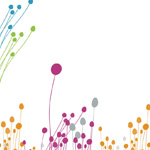 iPhone 6 Plus не включается, что делать, если не загружается Айфон 6 Плюс
iPhone 6 Plus не включается, что делать, если не загружается Айфон 6 Плюс Замена стекла iPhone 6, цена ремонта разбитых айфонов 6
Замена стекла iPhone 6, цена ремонта разбитых айфонов 6 Замена аккумулятора iPhone 6, замена батареи на айфоне 6
Замена аккумулятора iPhone 6, замена батареи на айфоне 6 Полный прайс-лист
Полный прайс-лист
